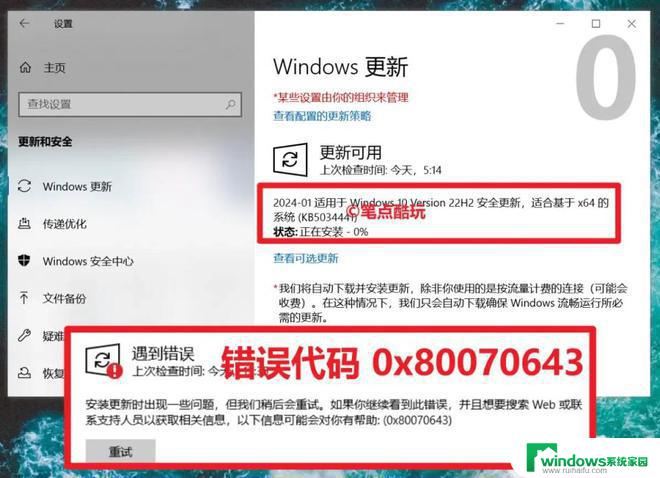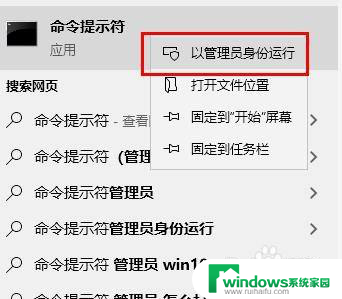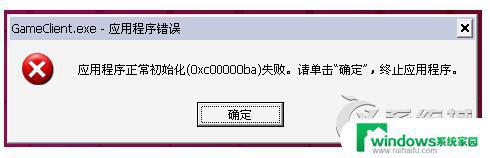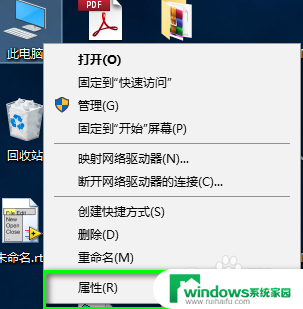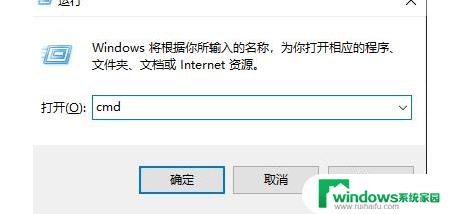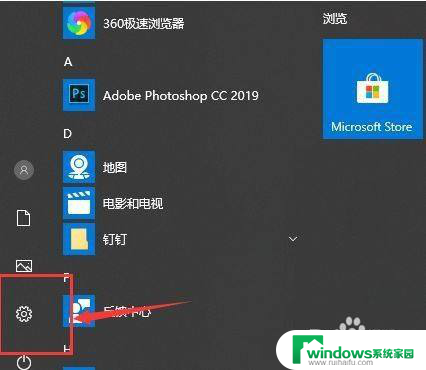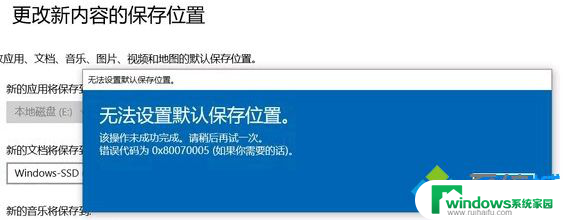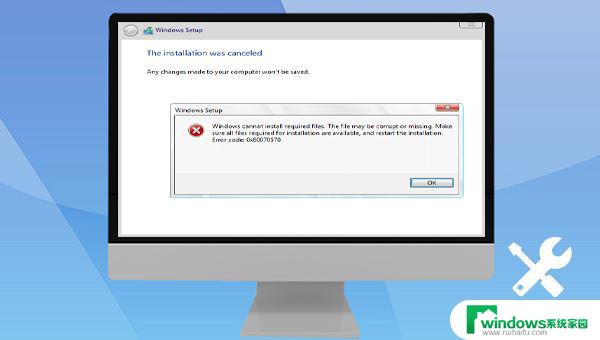0x80073712如何解决win10 如何解决Win10更新出现0x80073712错误
在使用Windows 10系统进行更新时,有时候会遇到0x80073712错误的困扰,这个错误代码通常表示系统文件损坏或丢失,导致更新无法完成。幸运的是我们可以采取一些措施来解决这个问题。本文将介绍如何应对0x80073712错误,帮助您顺利完成Win10的更新过程。无论是通过修复系统文件还是使用专业的修复工具,我们都将为您提供详细的解决方案。让我们一起来看看吧!
Win10更新出现0x80073712错误解决方法
1、右键任务栏空白处,点击“任务栏设置”。
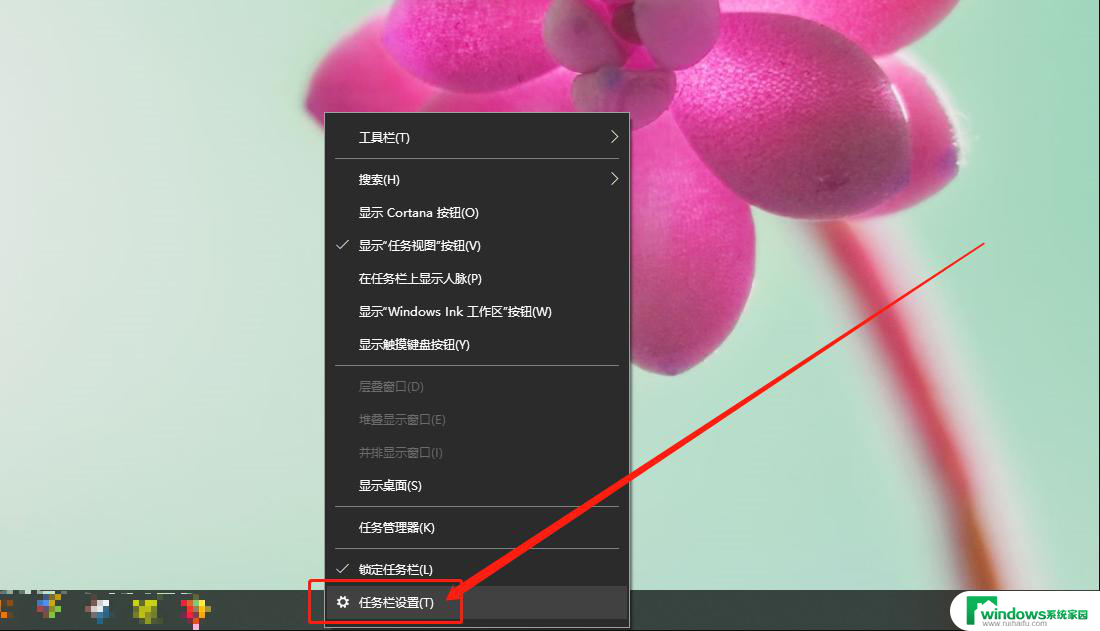
2、进入任务栏设置页面后,在右侧页面找到并关闭“当我右键单击 开始 按钮或按下Windows键+X时,在菜单中将命令提示符替换为 Windows powershell”的选项。
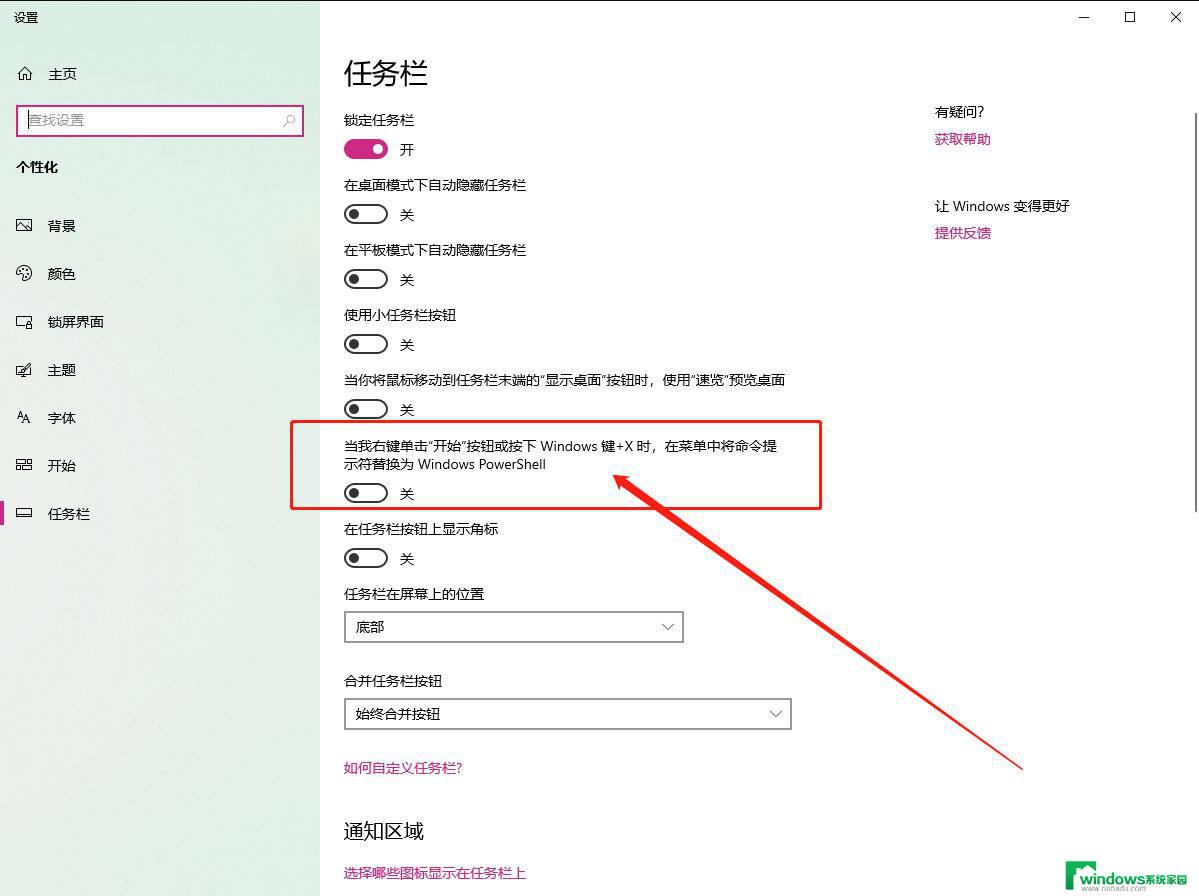
3、同时按住“win+x”打开隐藏菜单,点击“命令提示符(管理员)”。
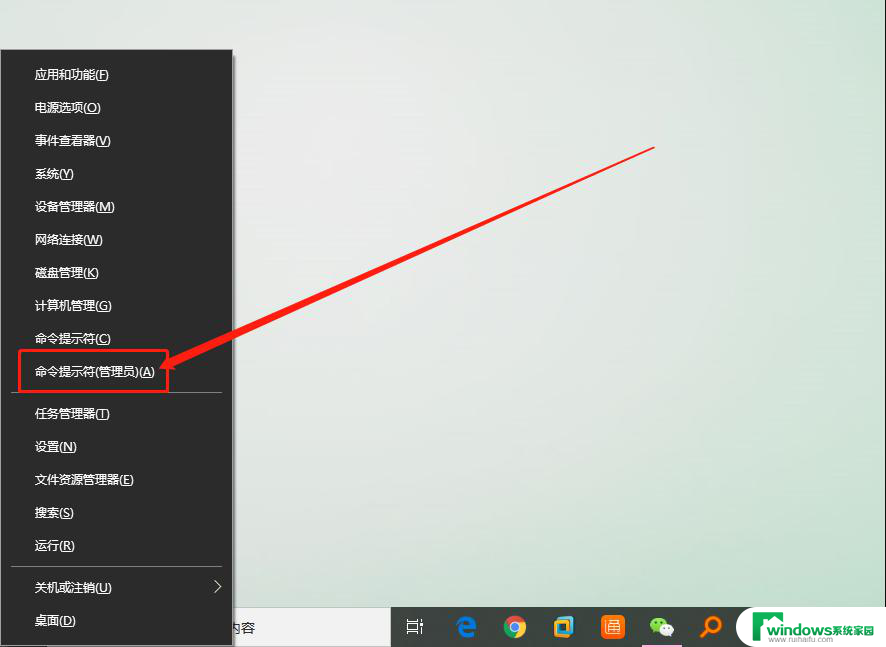
4、打开命令页面后,输入“DISM.exe /Online /Cleanup-image /Scanhealth”并按下回车,运行完毕后关闭页面。
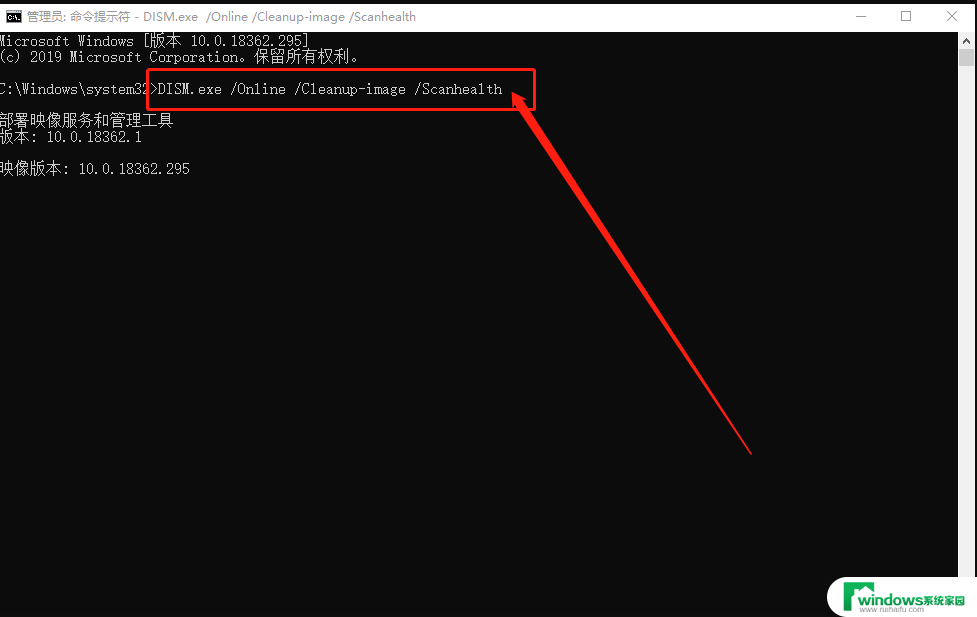
5、随后,重复步骤三,打开命令页面,输入“DISM.exe /Online /Cleanup-image /Restorehe”并回车即可。
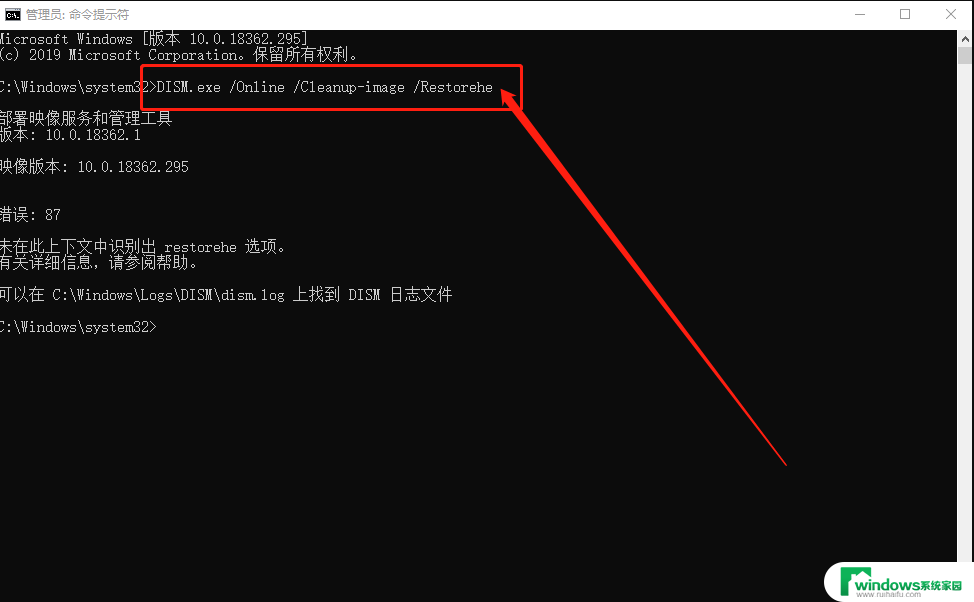
以上是如何解决win10中的0x80073712问题的全部内容,如果您有需要,可以按照这些步骤进行操作,希望对大家有所帮助。